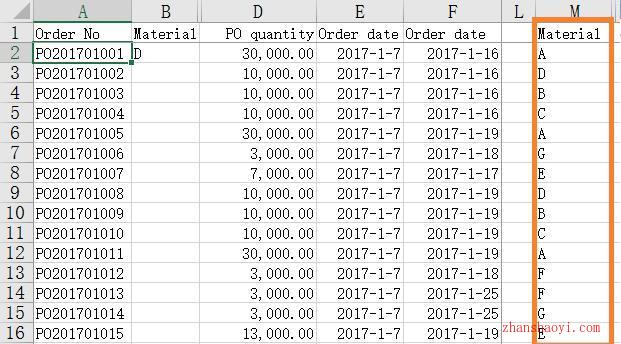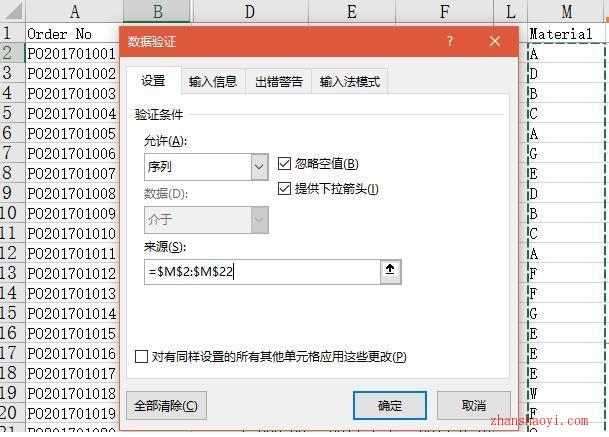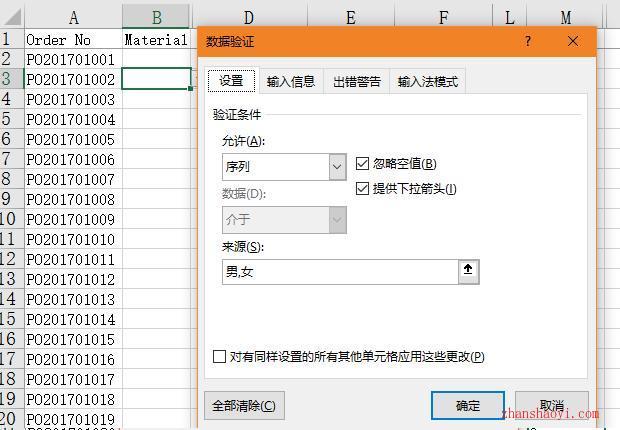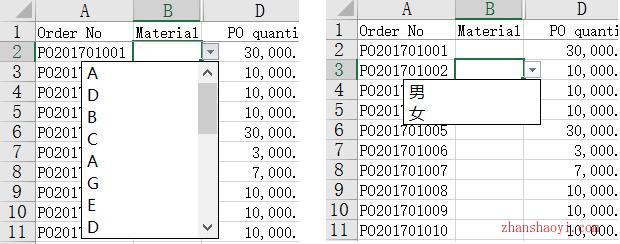作为办公人员,经常会遇到:要在 EXCEL 中输入大量的数据,且有许多重复而且固定的数据,枯燥无味。“下拉列表”作为 EXCEL 中的一项不可忽视的功能,便可以解决这一问题。
如下图,这是份采购数据,B列中要输入的数据很多,且数值固定,就可以制作作“下拉列表”来进行选择,使输入更便捷。
操作步骤:
(1)在数据以外的区域,输入要在B列中显示的数据。
(2)选择B列,在选项卡下,点击【数据验证】下的【数据验证...】,弹出如下对话框,在“允许(A):”中选择“序列”,“来源(S):”,则是要显示的数据,点击文本框后向上的小箭头,选择M2:M16,关闭数据选择对话框,返回到刚才的对话框,点击“确定”。
(3)如果要做“下拉列表”的数据很少,则可以直接输入在“来源(S):”中,以半角状态下的逗号隔开,进行区分。
(4)“下拉列表”就制作好了,来看看效果,B2单元格是引用数据源,B3单元格是直接输入的备选数据。
温馨提示:以上图中B列的数据,只是为了说明问题,简单举例。适用于EXCEL 2016。

软件智库
微信扫一扫加关注,我爱分享网官方微信公众号,专注分享软件安装和视频教程,让你一号在手,软件无忧!